Comment configurer le serveur SMTP et envoyer des e-mails illimités ! (Guide étape par étape)
Publié: 2020-04-14Dans ce guide étape par étape, je vais vous montrer comment configurer un serveur SMTP et le connecter à votre application de marketing par e-mail pour envoyer des e-mails sans limites *.
Il existe plusieurs méthodes pour créer des serveurs SMTP. Dans ce guide, je vais créer le serveur SMTP à l'aide d'un logiciel gratuit WHM (gestionnaire d'hébergement Web) appelé "Webmin". C'est comme "cPanel" mais gratuitement !
Qu'est-ce que le serveur SMTP ?
Je n'aime pas les définitions robotiques comme Wikipedia, j'aime rendre les choses simples. Alors…
Simplement, SMTP est cette chose qui vous permet d'envoyer des e-mails sur Internet.
SMTP signifie "Simple Mail Transfer Protocol" . C'est un concept de réseautage dont vous n'avez pas à vous soucier.
Sachez simplement que SMTP est la chose technique qui est responsable de la livraison des e-mails sur Internet.
Relions les choses, comment cela est-il lié au marketing par e-mail ?
Je pense que c'est clair, mais juste au cas où, et comme je l'ai expliqué dans mon guide technique sur le marketing par e-mail, tout système de marketing par e-mail se compose de deux parties :
- L'expéditeur : (service SMTP) c'est la partie technique. Il vous permet d'envoyer des e-mails sur Internet.
- L'application de gestion , où vous pouvez configurer et gérer vos listes de diffusion, vos campagnes marketing, surveiller et analyser les résultats, gérer vos serveurs d'envoi, etc.
Nous connectons donc les deux ensemble pour obtenir un système de marketing par e-mail.
Alors maintenant, je pense que c'est SUPER clair, nous allons apprendre à construire la première partie de tout système de marketing par e-mail qui est le serveur SMTP.
Besoin de plus de détails ?
Peut-être êtes-vous cette personne qui aime approfondir les sujets et tout comprendre en détail comme moi si vous êtes cette personne, vous pouvez regarder la vidéo suivante de 3 minutes pour en savoir plus sur les serveurs SMTP et leur fonctionnement :
Qu'entendons-nous par envoi d'e-mails illimités ?
Lorsque nous disons e- mails illimités , cela signifie que nous pouvons envoyer des e-mails illimités à partir de notre serveur, il n'y a aucune restriction par les entreprises ou les plans mensuels à acheter ou autre.
C'est votre propre serveur, vous pouvez envoyer autant que votre serveur peut gérer en termes de ressources. Ainsi, lorsque vous en avez plus ( CPU et RAM ), vous pouvez envoyer plus d'e-mails, etc.
Configurez le serveur SMTP, commençons !
Ok, alors commençons le vrai travail ! mais avant, vous devez savoir ce qui est requis.
Conditions requises pour configurer le serveur SMTP.
Pour créer et configurer un serveur SMTP, vous aurez principalement besoin de deux choses :
- Un nom de domaine
- Serveur VPS avec le port 25 ouvert.
1. Nom de domaine
Lorsque vous envoyez des e-mails, vous enverrez à partir d'une adresse e-mail comme celle-ci :
Donc, dans mon cas, "H-educate.com" est le nom de domaine que j'utilise pour envoyer mes e-mails. il est donc simplement nécessaire d'avoir un nom de domaine à utiliser lorsque vous envoyez des e-mails à partir de votre serveur SMTP.
Habituellement, il s'agit du nom de domaine de votre site Web, sauf si vous travaillez avec des e-mails froids, il est préférable d'obtenir et d'utiliser un autre domaine au cas où il serait mis sur liste noire, afin de protéger votre domaine d'activité principal.
Donc, si vous n'avez pas encore de domaine, allez-y et obtenez-en un MAINTENANT ! afin de poursuivre l'installation.
Comment obtenir un domaine ? simplement vous en achetez un! et ça coûte environ 10$ par an, donc ce n'est pas si grave !
Nous avons beaucoup de FOURNISSEURS D'ENREGISTREMENT DE DOMAINE auprès desquels vous pouvez obtenir un domaine comme :
- Mon Dieu .
- Namecheap .
- libre .
- Énom .
- Domaine Google .
Ici, dans le cours, j'utiliserai Godaddy pour obtenir mon domaine, mais vous pouvez utiliser n'importe quel autre service si vous le souhaitez, tous fonctionnent de la même manière, et si vous avez besoin d'aide, je serai là
Vous pouvez regarder cette vidéo de 3 minutes pour voir comment obtenir et acheter un domaine auprès de Godaddy Domain Registrar si vous êtes débutant.
Créez votre propre SMTP et envoyez des e-mails illimités
Vous avez un domaine ? Génial! ️ Continuons.
2. Serveur VPS avec le port 25 ouvert.
La deuxième chose dont vous aurez besoin est un serveur VPS. un serveur public sur lequel installer et configurer SMTP.
Qu'est-ce qu'un serveur VPS ?
Si vous ne savez pas ce qu'est un serveur VPS, il s'agit simplement d'un ordinateur (un serveur) fonctionnant dans le cloud que vous achetez auprès d'une société d'hébergement Web ou de services cloud. Et il est accessible au public avec une adresse IP publique.
Un VPS peut être utilisé pour héberger vos sites Web avec des performances plus élevées, peut être utilisé pour exécuter une machine 24h/24 et 7j/7 dans le cloud pour effectuer toutes les tâches que vous souhaitez.
Remarque : Si vous souhaitez apprendre à héberger vos propres sites Web sur un serveur VPS, vous pouvez
Quoi qu'il en soit, dans notre cas, nous utiliserons le serveur VPS pour créer un serveur SMTP.
Port 25 ouvert ??
J'ai mentionné que le VPS doit avoir le port 25 ouvert, qu'est-ce que cela signifie ?
Je ne veux pas vous déranger la tête avec des trucs techniques, mais en bref. Tout service ou logiciel réseau utilise un certain port pour communiquer sur Internet ou sur le réseau. Exemples:
- La connexion à distance à une autre machine Windows à l'aide du logiciel RDP fonctionne sur le port 3389 .
- Les systèmes de base de données SQL comme MYSQL sur notre ordinateur fonctionnent sur le port 3306 .
- La connexion à distance à une machine Linux pour la gérer avec SSH utilise le port 22 .
- Lorsque vous naviguez sur le Web et ouvrez des sites Web, nous utilisons le port 80 . etc.
Par défaut, tous les serveurs et ordinateurs ont un pare-feu en cours d'exécution qui bloque tous les ports sauf ceux que vous voulez. donc Afin d'utiliser un certain service, nous devons ouvrir ce port dans le pare-feu.
Ce qu'il faut savoir aussi, c'est que les ports peuvent être bloqués et ouverts de deux manières, entrant et sortant, le schéma suivant va clarifier les choses :
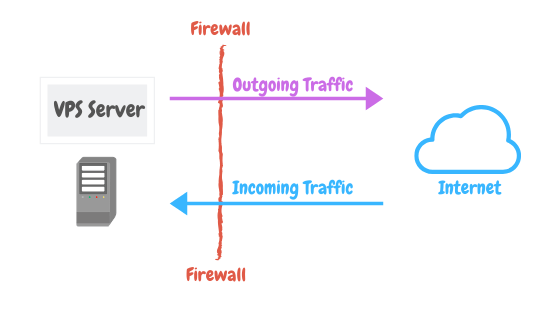
Je vous recommande de regarder mon cours gratuit « Amazon EC2 for Digital Marketers » vous comprendrez tous ces concepts en moins d'une heure.
Ainsi, dans notre cas, nous construisons un serveur SMTP, et le logiciel ou protocole SMTP communique sur le port 25 . nous devons donc ouvrir le port 25.
Ainsi, lorsque vous obtenez un serveur VPS, assurez-vous simplement que l'entreprise autorise le port 25 et ne le bloquez pas, car certaines entreprises le font pour se protéger des spammeurs.
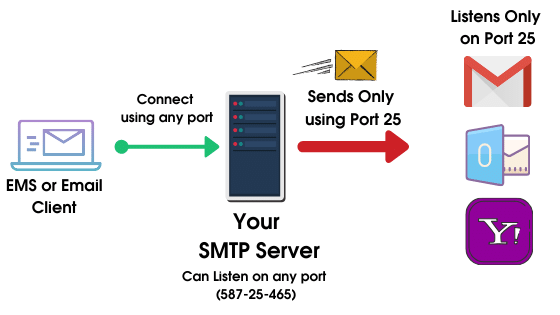
Voici une liste de certaines entreprises qui autorisent le port 25 par défaut :
- Vent hôte.
- Contabo.
- Interserveur.
- OVH.
- Océan numérique*
- AWS (certains comptes sont bloqués)
*Digital Ocean bloque parfois certains comptes et restreint le port 25, mais en général ils autorisent tous les ports .
Y a-t-il d'autres compagnies ?? oui, vous pouvez simplement contacter le support de la société de votre choix et lui demander s'il bloque des ports par défaut. sinon, alors parfait, vous pouvez y aller.
N'hésitez pas à utiliser la société VPS de votre choix, c'est à vous de décider !
Vous pouvez également vous inscrire sur DigitalOcean via le lien de coupon ci-dessous pour obtenir gratuitement 100 $ pour tout tester gratuitement.
Alors choisissez votre entreprise VPS et obtenons-en un.
Après avoir sélectionné votre société VPS, créez simplement un serveur VPS avec les spécifications suivantes :
- Ubuntu 18 x64 comme système d'exploitation
- Vous pouvez commencer avec 1 CPU/2 Go de RAM (et redimensionner plus tard).
Vous avez votre VPS ? Génial! ️ Continuons.
Configuration de base du serveur VPS.
Maintenant que nous avons notre nouveau serveur Ubuntu VPS, préparons-le pour notre configuration.
Connectez-vous à votre serveur en utilisant un client SSH comme putty ou bitvise .
Tout d'abord, vérifiez votre nom d'hôte :
nom d'hôte -f
Si vous ne voyez pas la forme ANYTING.YOURDOMAIN.COM , vous devez modifier le nom d'hôte à l'aide de la commande suivante :
sudo nom d'hôte host.domain.tld
Où l'hôte est tout ce que vous voulez. donc dans mon cas, mon exemple de domaine pour ce tutoriel est xmailing.me , la commande ressemblera à ceci :
sudo nom d'hôte serveur.xmailing.me
Mappez votre nom de domaine.
Nous avons maintenant notre serveur VPS et nous définissons son nom. Accédez à votre fournisseur de domaine et mappez votre domaine à votre serveur VPS. ouvrez simplement la zone de gestion DNS et ajoutez un nouvel enregistrement A comme celui-ci :
hôte : serveur points : VOTRE SERVEUR IP .
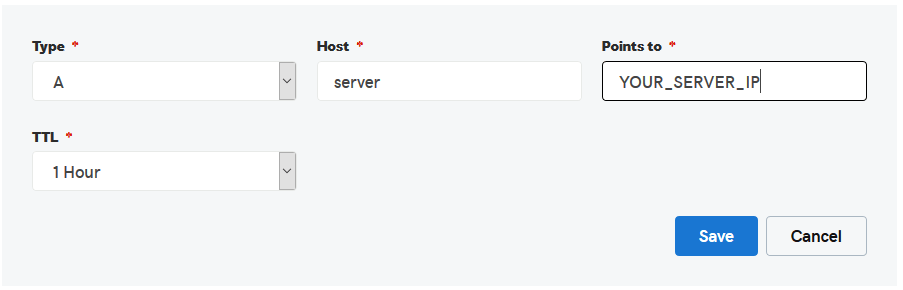
*server est dans mon cas, vous pouvez choisir ce que vous voulez pour le nom de votre serveur.
Terminé? ️ Continuons.
Configurer le serveur SMTP
Le VPS est prêt et nous pouvons commencer le processus d'installation. Donc, pour configurer le serveur SMTP sur notre VPS, nous devons installer un logiciel SMTP.
Installez le logiciel WHM (Webmin).
Nous avons plusieurs logiciels SMTP comme PowerMTA, Postal, Exim, Postfix…
Dans ce guide, nous utiliserons Postfix comme logiciel (service) SMTP. et pour rendre les choses simples et automatisées, j'installerai un gestionnaire d'hébergement Web ( Webmin ) qui installe et configure Postfix automatiquement (pas besoin de configuration manuelle et de choses difficiles).
Pour installer Webmin, exécutez simplement cette commande sur votre serveur :
wget http://software.virtualmin.com/gpl/scripts/install.sh
cette commande téléchargera le script d'installation, commençons maintenant l'installation en exécutant cette commande :
sudo /bin/sh install.sh
Si simple
Attendez simplement que l'installation se termine, cela peut prendre plusieurs minutes. Ensuite, vous verrez ce message de réussite :
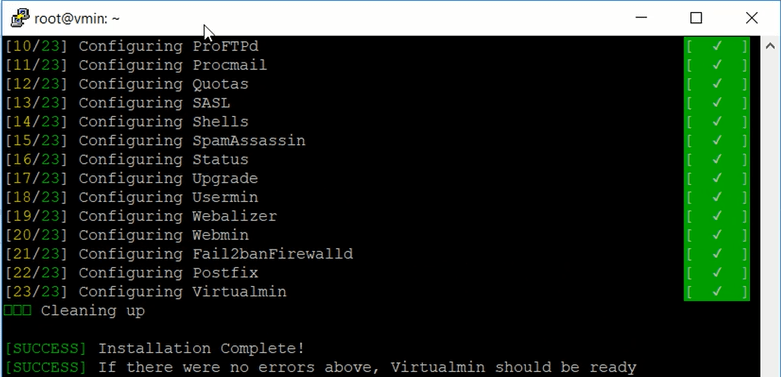
Très bien, ouvrez maintenant votre navigateur Web et accédez à l'URL de votre serveur pour le configurer.
L'URL ressemblera à ceci : https://YOUR_SUB_DOMAIN :10000
Webmin utilise le port 10000 , assurez-vous donc d'ajouter ":10000" après l'adresse de votre serveur.
*Remarque : parfois, le port 10000 peut être bloqué par le pare-feu, vous devez donc l'ouvrir.
Lorsque vous ouvrez Webmin pour la première fois, vous verrez un message d'avertissement SSL, cliquez simplement sur continuer quand même :
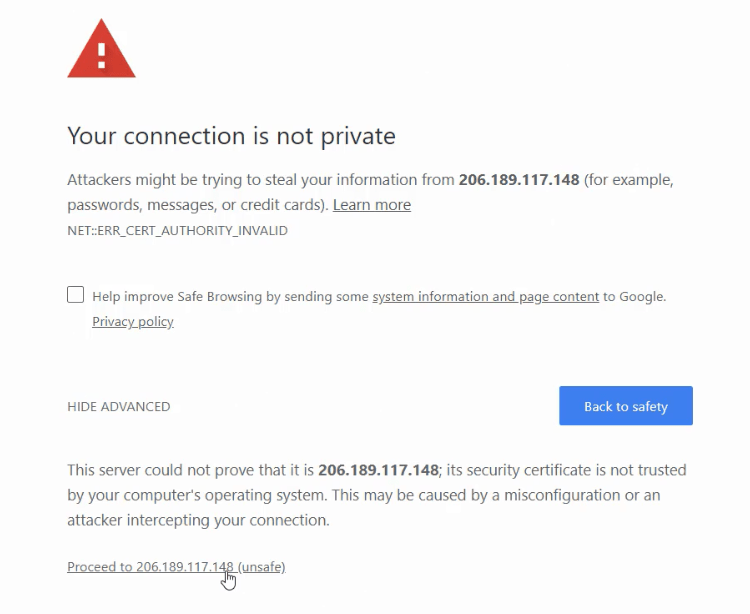
Ensuite, l'écran de connexion apparaîtra :
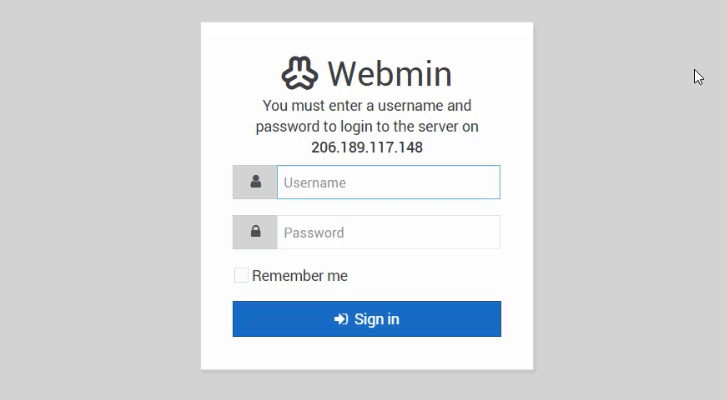
Génial! Entrez simplement votre nom d'utilisateur et votre mot de passe root et connectez-vous !
Désormais, tout sera géré via l'interface Web, donc les choses seront simples. ️
Configuration de base Webmin
Lorsque vous vous connectez pour la première fois, vous verrez l'assistant de post-installation.
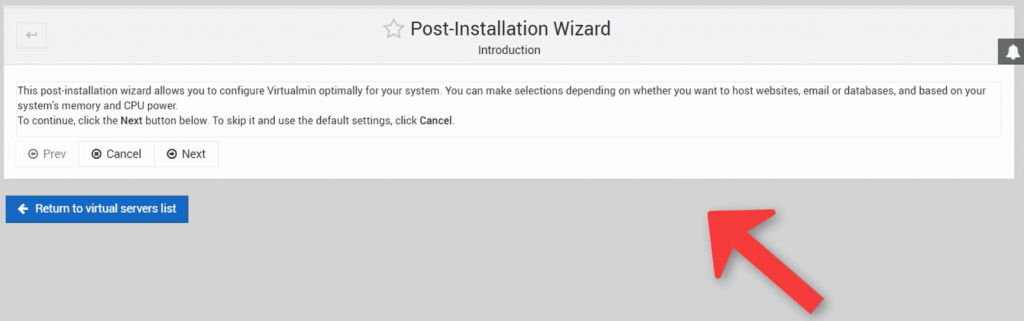
Définissez les options comme suit :
- Précharger les bibliothèques Virtualmin : OUI
- Serveur de recherche de domaine : OUI
- Scanner de serveur ClamAV : NON (il utilisera beaucoup de ressources, activez-le si vous avez beaucoup de CPU et de RAM)
- Filtre Spamassassin : NON (il utilisera beaucoup de ressources, activez-le si vous avez beaucoup de CPU et de RAM)
- MariaDB/MySQL Server : OUI
- PostgreSQL : NON
- Définir le mot de passe MySQL : "ENTER_YOUR_SQL_PASSWORD"
- Taille de la base de données MariaDB/MySQL : moyenne
- Configuration DNS : cochez la case « Skip check for resolvability », et cliquez sur suivant comme dans l'image ci-dessous :

- Mode de stockage du mot de passe : choisissez Tout , pour une sécurité supérieure, sélectionnez Haché.
Maintenant, cliquez sur revérifier et actualiser la configuration, et attendez que l'opération se termine. Ensuite, vous verrez ce message de réussite :

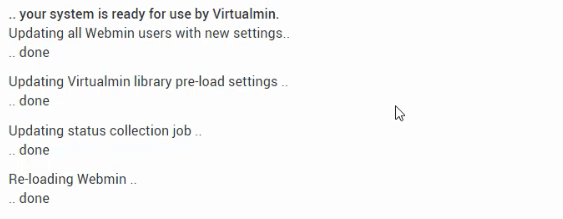
Génial ! ️
Créez votre e-mail professionnel gratuit
Maintenant que notre serveur est prêt pour la partie réelle, nous pouvons créer l'adresse e-mail professionnelle que nous utiliserons comme adresse d'expéditeur. pour ce faire, nous devons créer un serveur virtuel à l'intérieur de webmin en utilisant notre nom de domaine.
Créer un serveur virtuel
Cliquez sur "Créer un serveur virtuel" dans le coin supérieur gauche de l'écran, comme indiqué dans l'image ci-dessous :
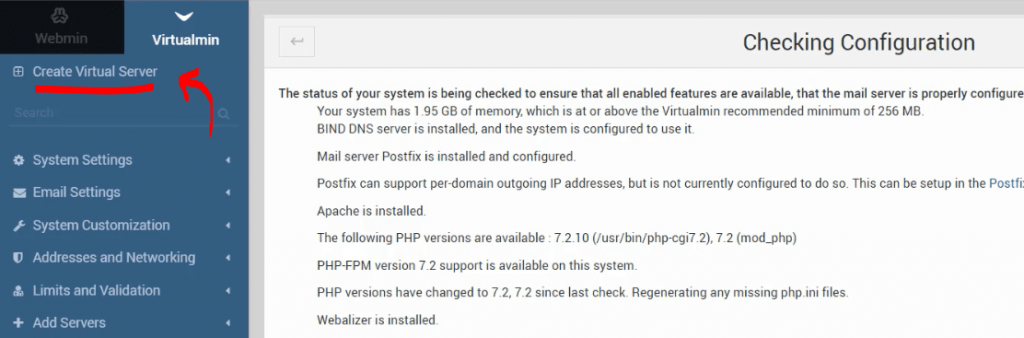
Il vous suffit maintenant de renseigner votre nom de domaine, votre description et votre mot de passe pour ce serveur virtuel.
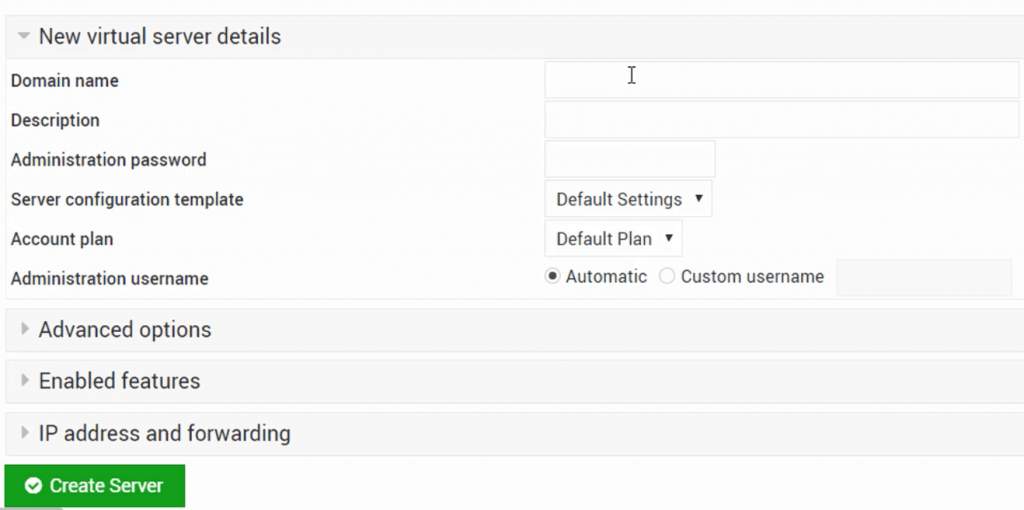
Et cliquez sur Créer un serveur ️
Créer l'adresse e-mail du compte utilisateur
Maintenant que nous avons un serveur virtuel, cliquez simplement sur Modifier les utilisateurs à gauche.
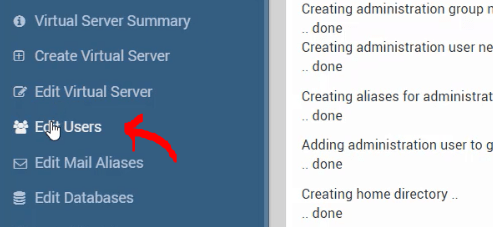
Cliquez ensuite sur « Ajouter un utilisateur à ce serveur », l'assistant de nouvel utilisateur s'ouvrira :
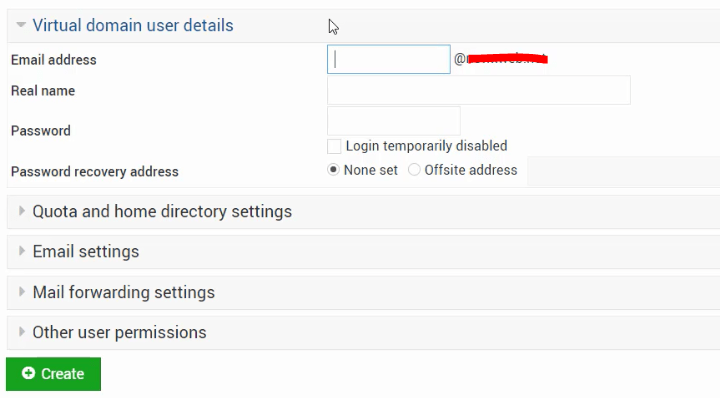
Entrez n'importe quel e-mail que vous voulez, comme le support, le courrier, l'administrateur ou tout autre e-mail professionnel que vous voulez. Entrez ensuite le nom et le mot de passe.
Cliquez ensuite sur Créer .
Vous avez maintenant un e-mail professionnel gratuit ! ️
Nous avons fini! votre serveur SMTP est maintenant prêt .
Avant d'envoyer !
Félicitations ! Vous configurez votre propre serveur SMTP à l'aide de Webmin. mais avant de commencer à envoyer des e-mails, vous devez comprendre certains concepts cruciaux et suivre les directives pour obtenir les meilleurs tarifs de livraison et atteindre la boîte de réception !
Préchauffage de votre serveur SMTP
Lorsque vous créez un nouveau serveur SMTP avec une nouvelle adresse IP, et avant de pouvoir commencer à envoyer vos campagnes de marketing par e-mail, vous devez réchauffer votre adresse IP.
Qu'est-ce que l'IP d'échauffement ?
Lorsque vous avez une nouvelle adresse IP de marque pour votre SMTP, cette adresse IP n'aura aucune réputation sur Internet et les FAI (fournisseurs d'accès Internet) ne connaîtront pas cette adresse IP.
Ainsi, l'échauffement IP est la pratique consistant à bâtir votre réputation sur Internet en augmentant progressivement le volume de courrier envoyé avec votre adresse IP selon un calendrier prédéterminé.
Exemple de préchauffage de votre serveur présenté dans le tableau ci-dessous :
| Jour d'échauffement | E-mails à envoyer |
| 1 | 20 |
| 2 | 50 |
| 3 | 100 |
| 4 | 300 |
| 5 | 500 |
| 6 | 700 |
| 7 | 900 |
| 8 | 1000 |
Ce tableau montre un scénario si vous souhaitez atteindre 1 000 e-mails par jour avec une bonne réputation. Veuillez vous référer à mon guide SMTP de préchauffage pour plus de détails.
Vous pouvez également regarder ma vidéo complète sur l'échauffement ici :
Configurez SPF, DKIM, rDNS, DMARC et MX.
SPF (Sender Policy Framework) :
Un enregistrement SPF est un enregistrement TXT qui est ajouté à votre zone DNS de domaine et vous permet de définir les serveurs de messagerie autorisés à envoyer des e- mails depuis votre domaine.
Les messages envoyés depuis un serveur qui n'est pas inclus dans l'enregistrement SPF seront marqués comme spam ou rejetés.
Par exemple, vous ne pouvez pas envoyer un e-mail à partir de votre propre serveur et définir votre e-mail d'envoi sur « [email protected] », vous ne pouvez pas utiliser le domaine de Google. Cela indique que vous essayez de spammer.
De la même manière, vous pouvez configurer SPF et empêcher quiconque d'utiliser votre domaine pour envoyer des e-mails. La configuration de SPF est donc très importante lorsqu'il s'agit de rendre votre domaine approuvé par d'autres fournisseurs de messagerie.
Pour configurer SPF. Ouvrez votre zone DNS dans et ajoutez l'enregistrement suivant :
v=spf1 a mx ip4:XXX.XXX.XXX.XXX -all
*Remplacer par l'IP de votre serveur VPS.
Désormais, seul votre serveur peut envoyer des e-mails depuis votre domaine.
Dkim (DomainKeys Identified Mail) :
Un enregistrement Dkim est également un enregistrement de texte dans votre DNS qui contient une clé d'authentification publique. Cette clé sera validée à l'aide d'une clé privée enregistrée en privé sur votre serveur.
Tous les e-mails seront signés, ce qui évitera toute altération et protégera l'originalité de votre e-mail, ce qui est très important pour que votre serveur archive les scores d'envoi élevés.
Regardez cette vidéo pour plus d'informations :
Configurez Dkim pour Webmin Postfix :
Pour configurer Dkim, nous devons d'abord le configurer sur notre serveur, puis copier la clé publique dans notre zone DNS.
Cliquez ensuite sur « Domain Keys Identified Mail » sous « Email Settings »
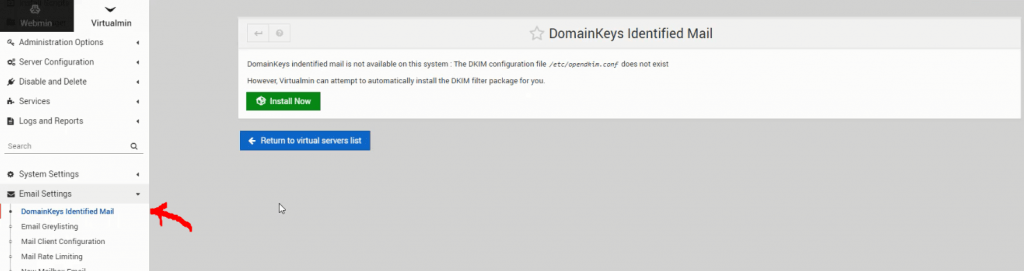
Cliquez ensuite sur Installer maintenant . Une fois l'installation terminée, revenez à " Domain Keys Identified Mail " et vous aurez les options pour générer vos clés.
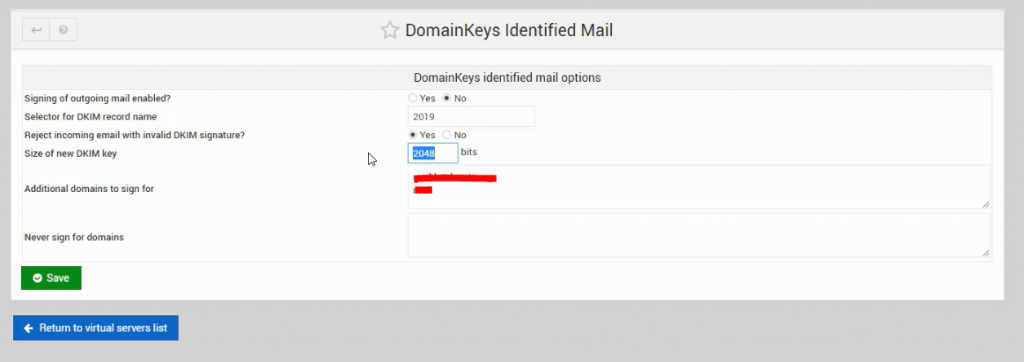
Conservez les valeurs par défaut, puis cliquez sur Enregistrer .
Maintenant, cliquez sur les enregistrements DNS sous Configuration du serveur.
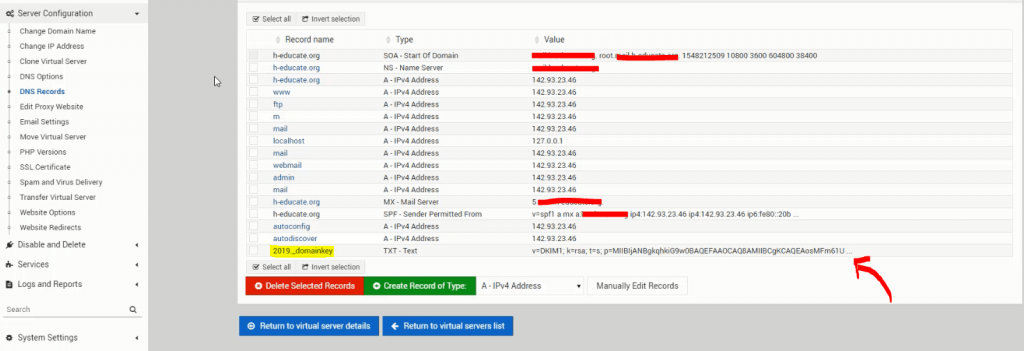
Copiez simplement l'enregistrement Dkim et créez-le dans votre zone DNS de votre domaine, dans mon cas, c'est Godaddy.
Génial! DKIM est configuré. ️
rDNS (DNS inversé) :
Le DNS inversé est appelé un enregistrement de pointeur et est utilisé pour pointer votre adresse IP vers votre domaine, c'est l'inverse de l'enregistrement DNS A normal.
Ainsi, lorsque vous appelez l'IP, vous obtenez le nom. C'est également un facteur essentiel dans la configuration de votre serveur de messagerie et dans l'augmentation de votre score d'envoi et de votre réputation.
En savoir plus sur rDNS ici :
DMARC (authentification, rapport et conformité des messages basés sur le domaine) :
C'est un protocole qui utilise (SPF) et (DKIM) pour déterminer l'authenticité d'un message électronique.
DMARC permet aux fournisseurs de services Internet (FAI) d'empêcher plus facilement les pratiques de messagerie malveillantes, telles que l'usurpation de domaine afin d'hameçonner les informations personnelles des destinataires.
Il permet aux expéditeurs d'e-mails de spécifier comment gérer les e-mails qui n'ont pas été authentifiés à l'aide de SPF ou DKIM. Les expéditeurs peuvent choisir d'envoyer ces e-mails dans le dossier de courrier indésirable ou de les bloquer tous ensemble.
Pour comprendre l'importance du DMARC pour votre entreprise en ligne et comment le configurer, veuillez regarder cette vidéo :
Enregistrement MX
Les enregistrements Mail Exchange (MX) sont des enregistrements DNS nécessaires à la livraison des e-mails à votre adresse.
En termes simples de DNS, un enregistrement MX est utilisé pour dire au monde quels serveurs de messagerie acceptent le courrier entrant pour votre domaine et où les e-mails envoyés à votre domaine doivent être acheminés. Si vos enregistrements MX ne pointent pas vers le bon emplacement, vous ne recevrez pas d'e-mail.
Réglez le MX
Accédez à votre zone DNS et créez un nouvel enregistrement MX et pointez vers le domaine de votre serveur comme ceci :
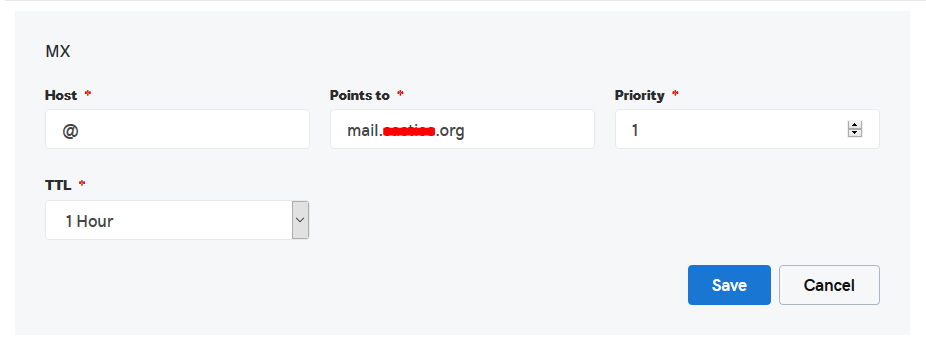
Évitez les facteurs de spam
Nous avons principalement quatre facteurs principaux qui déterminent votre score de spam :
- Réputation IP
- SPF, DKIM, rDNS et DMARC.
- Corps du message
- Santé de la liste de diffusion.
Les deux premiers facteurs sont expliqués ci-dessus. nous avons toujours le corps du message et la santé de la liste de diffusion.
Corps du message
Est simplement le sujet et le contenu de votre e-mail. ça a l'air spammé? a-t-il des mots-clés et des déclencheurs de spam ? ? c'est ce qui détermine le score de votre message.
Assurez-vous d'éviter tout cela lors de la création de vos lignes d'objet et de vos corps de message.
Consultez cet article sur Hubspot pour en savoir plus sur les mots clés de spam.
Vous êtes peut-être également intéressé par cet article "Comment faire atterrir vos e-mails dans la boîte de réception ? Le guide ultime !"
Santé de la liste de diffusion
Il est simplement déterminé par deux choses :
- Taux de rebond : Combien d'emails sont valides dans votre liste.
- Pièges à spam : votre liste contient-elle des pièges à spam ?
En savoir plus sur les pièges à spam et comment les éviter dans cette vidéo :
Et assurez-vous toujours de valider vos listes de diffusion et de les nettoyer avant d'envoyer une campagne. consultez mon service gratuit de validation des e-mails en ligne ici.
Je pense que vous serez également intéressé à regarder cette vidéo:
Suivez ma chaîne Youtube pour chaque jour de nouvelles vidéos impressionnantes sur le marketing par e- mail, le marketing numérique et les affaires en ligne pour grandir en ligne.
Rejoignez également ma newsletter de marketing par e-mail pour obtenir des conseils de marketing par e-mail exclusifs que je partage uniquement avec mes abonnés par e-mail.
Finalement! Envoyer un e-mail test
Maintenant, nous configurons notre serveur SMTP. Nous sommes prêts à envoyer notre premier e-mail. Comment tester notre serveur ?
Simple, allez sur SMTPER.NET et entrez les détails de votre serveur comme suit :
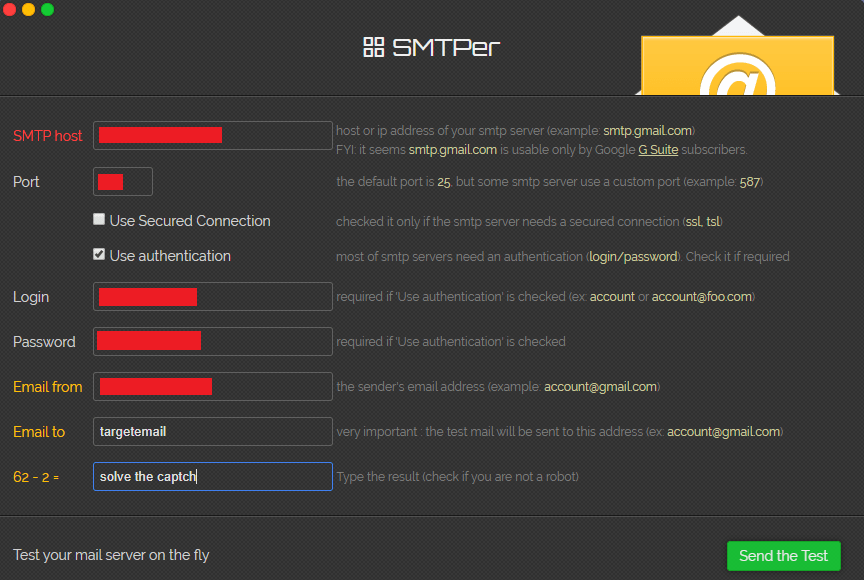
- Hôte SMTP : l'adresse IP ou le domaine de votre serveur.
- Port : 587
- Connexion : Le compte de messagerie que vous avez créé.
- Mot de passe : le mot de passe de votre compte de messagerie.
Ce sont donc les informations d'identification que vous pouvez utiliser dans n'importe quelle application d' expéditeur de courrier électronique .
C'est ça! J'espère que tout a été simple et clair. nous configurons le serveur SMTP !
En cas de problème, vous pouvez ouvrir vos questions sur H-asnwers.com
Et si vous souhaitez suivre le cours Udemy complet sur la création d'un serveur SMTP et l'envoi d'e-mails illimités , vous pouvez vous inscrire maintenant avec une remise spéciale à durée limitée de 95 % .
[identifiant pressé=”604″]
Vérifiez également: Guide de configuration complet du serveur de messagerie PowerMTA
